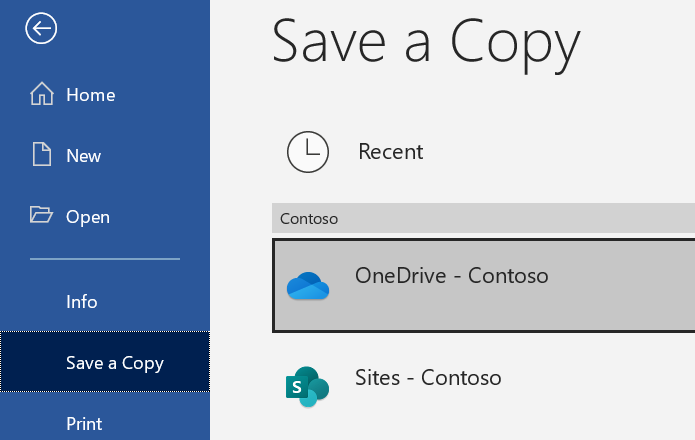Caricare e salvare file e cartelle in OneDrive
Usare OneDrive nel browser
-
Accedi a office.com, seleziona l'icona di avvio delle app

Accedere a https://login.partner.microsoftonline.cn e selezionare OneDrive.
Accedere a https://portal.office.de e selezionare OneDrive.
-
In File personali selezionare un file o una cartella selezionando il cerchio nell'angolo superiore dell'elemento e quindi selezionare un comando nella parte superiore della pagina.
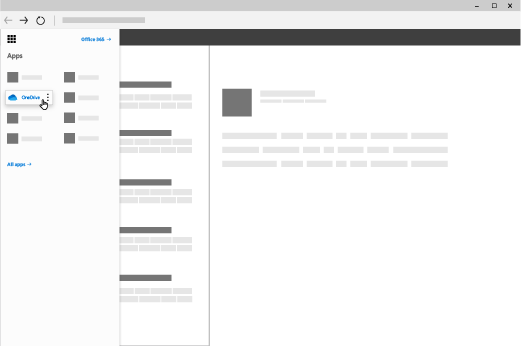
È possibile archiviare più di 300 tipi di file in OneDrive. Con Microsoft Edge o Google Chrome:
-
Selezionare + Aggiungi nuovo.
-
Selezionare i file o la cartella che si vuole caricare.
-
Selezionare Apri o Carica.
Con altri browser:
-
Scegliere Carica, selezionare i file da caricare e quindi scegliere Apri.
-
Se le opzioni Carica > Cartella non sono visualizzate nel browser, creare una cartella e quindi caricare i file in tale cartella.
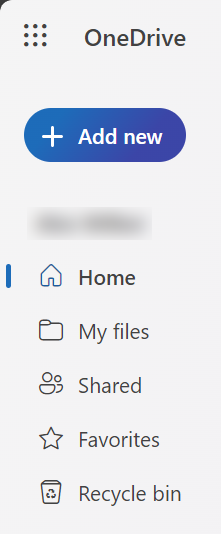
Usare OneDrive nel desktop
Se si usa Windows 10 o 11, OneDrive potrebbe aver già chiesto di accedere per sincronizzare i file.
In Esplora file selezionare: OneDrive - [la tua azienda].
Se OneDrive non è configurato, vedere:
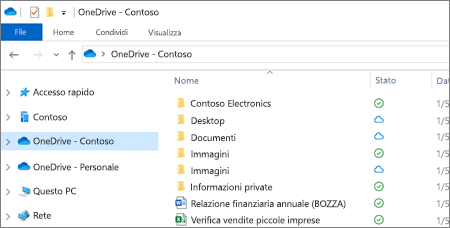
Salvare e aprire i file nelle app di Office
-
Selezionare File > Salva una copia > OneDrive - [nome società] per salvare un file di lavoro in OneDrive.
Salvare i file personali in OneDrive - Personale.
-
Scegliere File > Apri e quindi selezionare OneDrive per aprire un file salvato in OneDrive.
Nota: Richiede Microsoft 365, Office 2019 o Office 2016.